Если ноутбук с Windows вдруг перестал загружаться, получить доступ к файлам можно с помощью любого LiveCD со встроенным файловым менеджером, а еще лучше использовать для этих целей специальные спасательные диски, имеющие на борту целый арсенал средств администрирования. Хорошо и правильно иметь такой диск под рукой, но есть и другой путь — установить его в качестве второй операционной системы, избавив тем самым себя от необходимости таскать носитель с собой.
Реально ли это? Да, но такую возможность поддерживают не все спасательные диски. К примеру, установить диск «WinPE by Sergei Strelec» в качестве второй «контрольной» системы можно без особых проблем, что мы сейчас и продемонстрируем. Узнать, что представляет собой этот диагностический инструмент, вы можете на сайте автора sergeistrelec.ru, там же можно загрузить самую последнюю его сборку.
Процедура установки
Для дела вам понадобится сам ISO-образ от Сергея Стрельца и архив «bootHDD_strelec.rar» с командными файлами, также доступный для загрузки со странички автора sergeistrelec.ru/article/118-zagruzka-winpe-s-zhestkogo-diska-kompyutera.html. Смонтируйте или распакуйте ISO-образ Live-диска и скопируйте каталог SSTR в корень системного раздела.
Если на диске С места немного, можете закинуть папку в корень любого другого раздела, правда, затем вам нужно будет отредактировать путь в командном файле, но это не проблема. Как это сделать, мы покажем ниже.
Затем распакуйте скачанный архив «bootHDD_strelec.rar», перейдите в папку «Загрузка русской версии» и запустите от имени администратора командный файл boot_BIOS.bat, если у вас обычный BIOS или boot_UEFI.bat, если у вас новый BIOS UEFI.
Если вы разместили папку SSTR в корне пользовательского раздела, перед тем как запускать скрипт, отредактируйте его. Откроете его Блокнотом, нажатием Ctrl + H вызовите окошко автозамены и заполните поля так, как показано на скриншоте.
Если буква тома со скопированной в него папкой SSTR отличается от показанной на скриншоте, укажите свою и выполните замену буквы С, не забыв установить птичку в чекбоксе «С учетом регистра». Сохраните скрипт и запустите от имени администратора.
Как только скрипт отработает, нажмите любую клавишу чтобы закрыть окно командной строки и перезагрузите компьютер.
Готово!
Отныне всякий раз, когда вы станете включать компьютер, нужно будет выбирать между Windows и средой WinPE от Стрельца.
Если среда станет больше не нужна, запустите из работающей Windows скрипт «Cancel_BIOS_system» или «Cancel_UEFI_system» из папки «Отмена изменений».
Плюсы и минусы интеграции «WinPE by Sergei Strelec»
Установка спасательного диска «Sergei Strelec» по типу второй ОС избавляет от необходимости создавать загрузочную флешку и это плюс. Во-вторых, загрузочная среда занимает на диске всего 3,5 Гб и это значительно меньше, чем если полноценная вторая операционная система, если бы вы решили таковую установить рядом с основной Windows. Среди преимуществ способа стоит также отметить более высокую скорость работы загрузочной среды по сравнению со скоростью той же среды, но запускаемой с внешнего носителя и отсутствие необходимости каждый менять приоритеты загрузки в BIOS.
Но есть у этого способа и свои недостатки, вернее, один существенный недостаток. Если загрузочные файлы на физическом жестком диске окажутся повреждены, загрузиться можно будет только с внешнего носителя. Мало будет пользы от установленной на диск среды от Стрельца, если возникнет необходимость проверить этот самый диск, поскольку обращаться к нему нужно с другого независимого носителя. Кроме того, в среду WinPE нельзя устанавливать программы, в противном случае вам бы пришлось ее переупаковать.
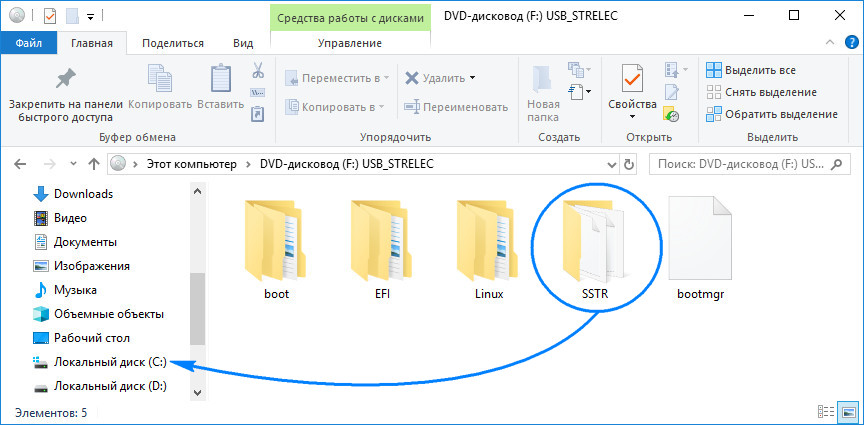
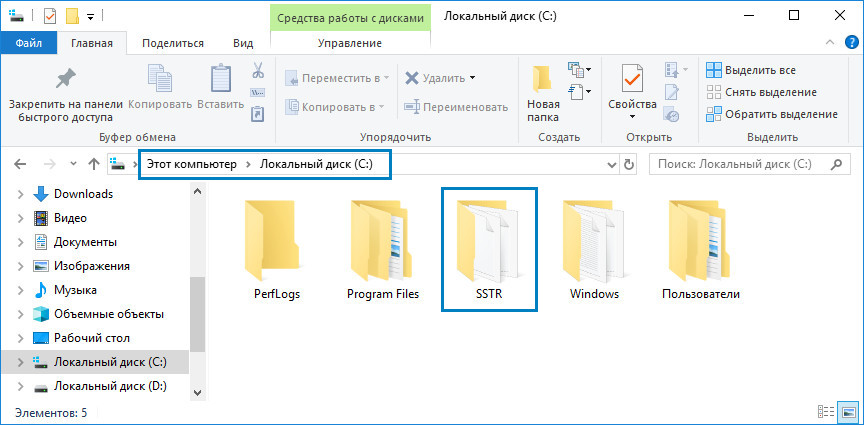
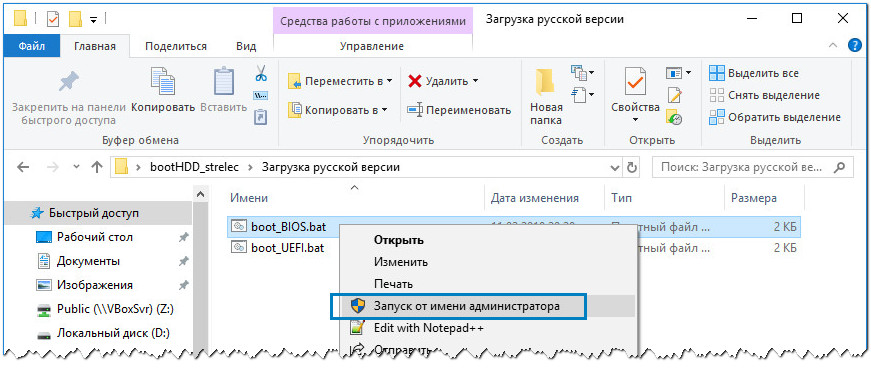
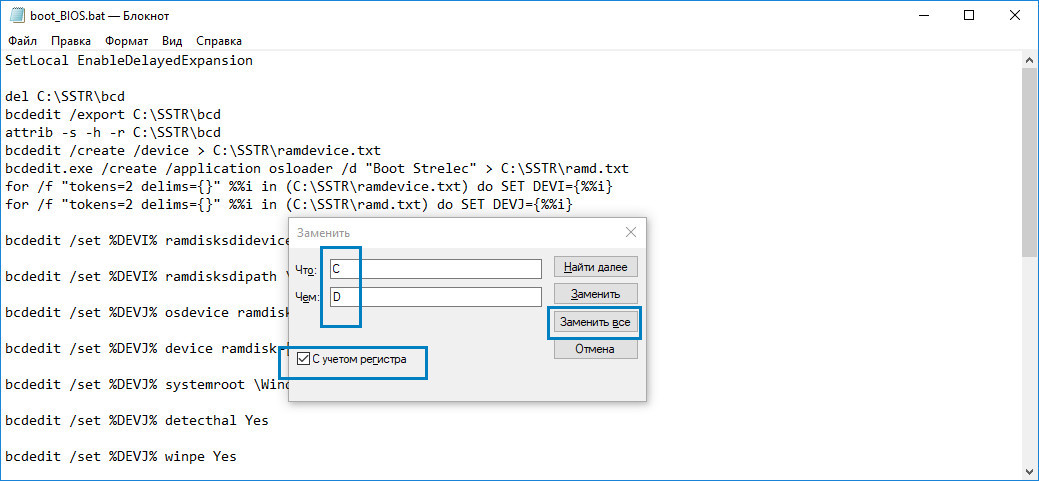
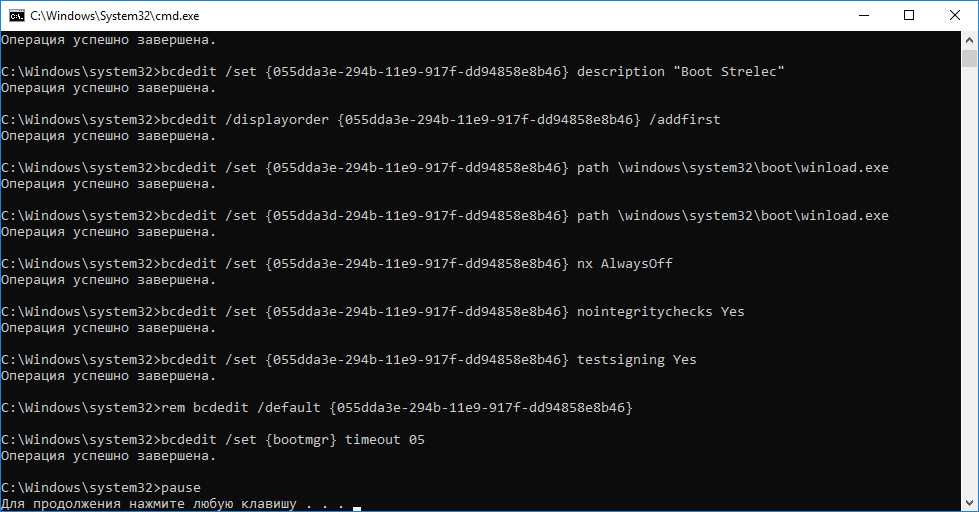
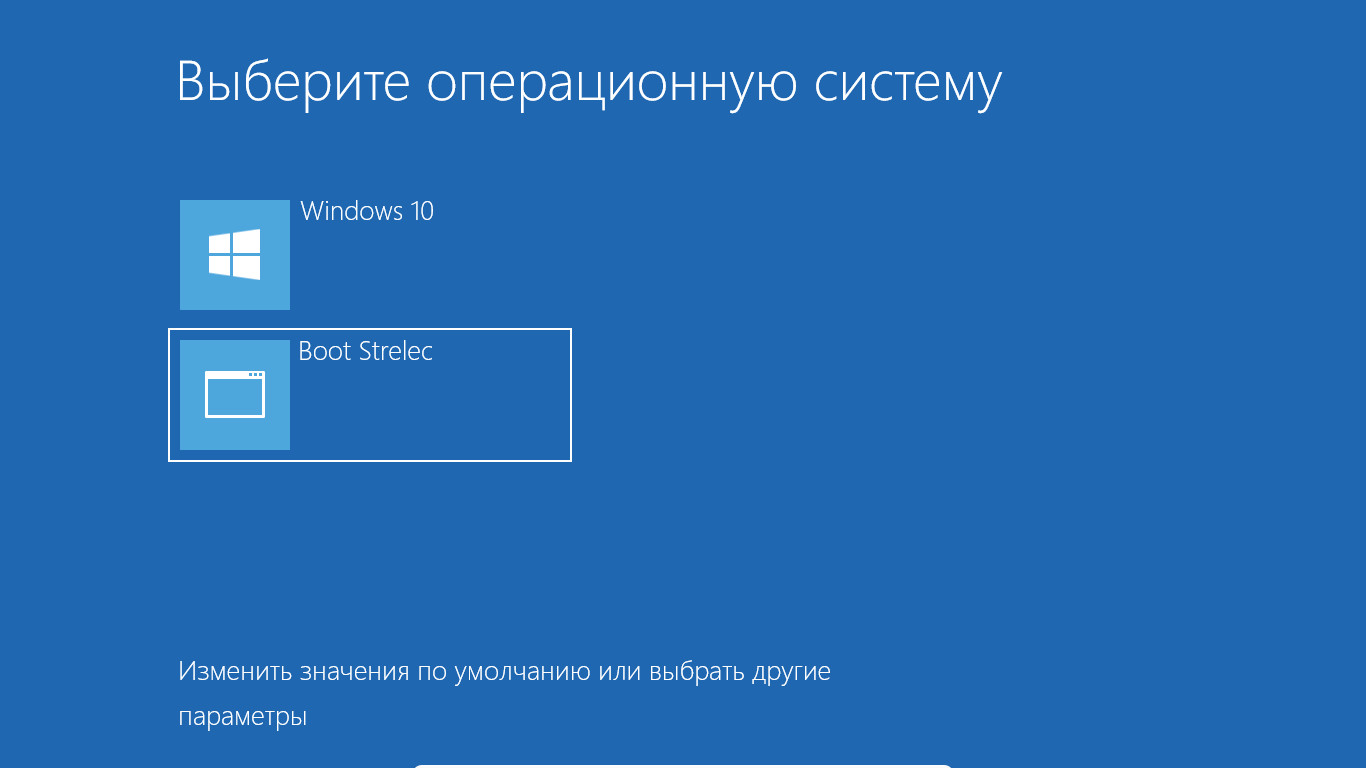
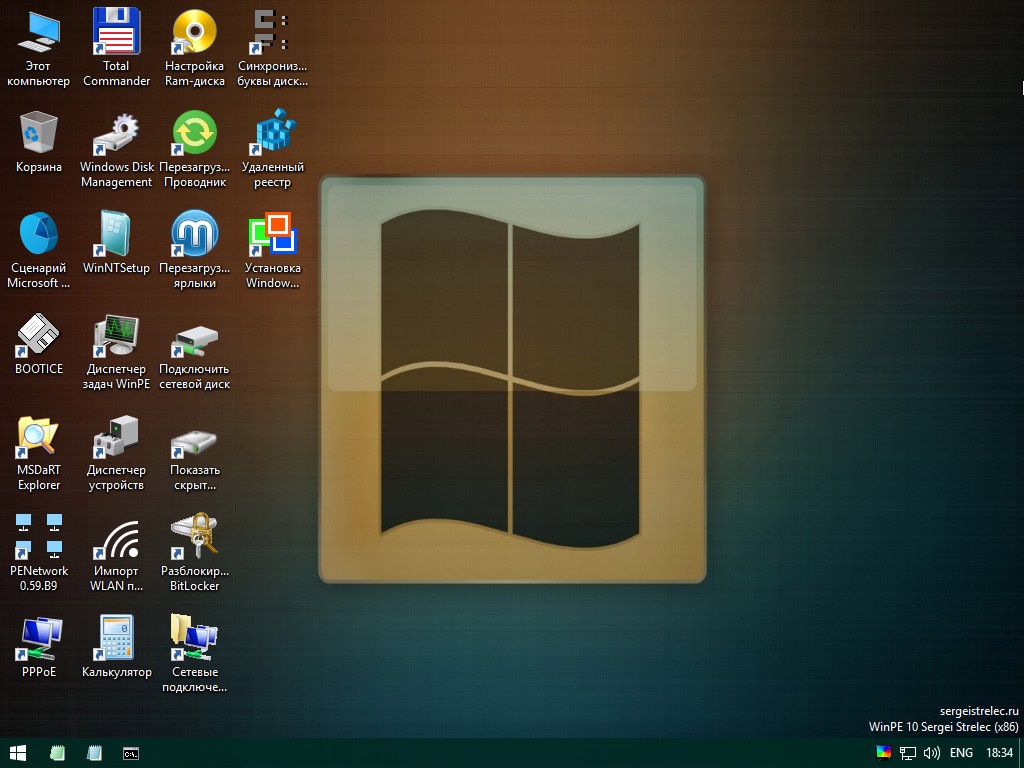
Добавить комментарий